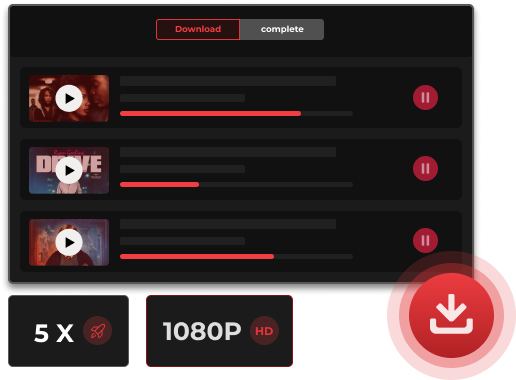วิธีการยกเลิกการสมัคร Netflix บนอุปกรณ์ทั้งหมด
คุณอาจต้องการยกเลิกการสมัคร Netflix เนื่องจากงบประมาณที่จำกัดหรือความหงุดหงิดกับการเปลี่ยนแปลงบริการล่าสุด ตัวอย่างเช่น แอป Netflix เวอร์ชันล่าสุดสำหรับ Windows ไม่รองรับการดาวน์โหลดแบบออฟไลน์อีกต่อไปซึ่งอาจเป็นข่าวร้ายสำหรับผู้ใช้ที่พึ่งพาฟีเจอร์นี้ หากคุณเป็นหนึ่งในนั้น คุณจะพบวิธีแก้ปัญหาได้ในบทความนี้ บทความนี้ให้คำแนะนำโดยละเอียดเกี่ยวกับวิธีการยกเลิกการสมัคร Netflix ทีละขั้นตอน และให้ MovPilot โปรแกรมดาวน์โหลดวิดีโอ Netflix เพื่อช่วยให้คุณเก็บภาพยนตร์ Netflix ไว้ได้ตลอดไปหลังจากยกเลิกการสมัครสมาชิก Netflix
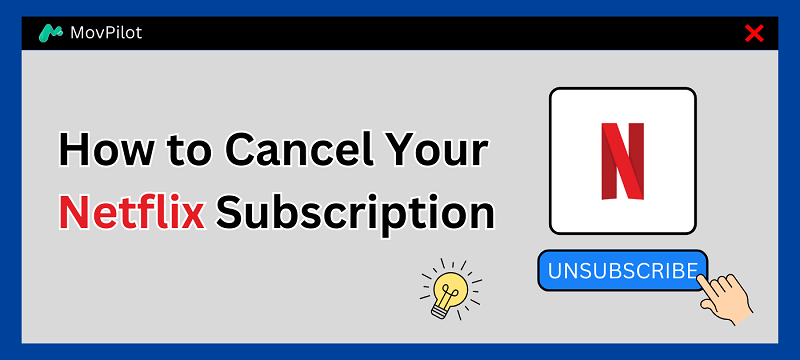
วิธีที่ 1. ยกเลิกการสมัคร Netflix ของคุณบนเว็บเบราว์เซอร์โดยตรง
หากต้องการยกเลิกการสมัครสมาชิก Netflix วิธีที่ง่ายที่สุดคือการใช้เว็บเบราว์เซอร์ นี่คือคำแนะนำง่ายๆ เกี่ยวกับวิธียกเลิกการสมัครสมาชิก Netflix โดยตรงบนเว็บไซต์ Netflix
ขั้นตอนที่ 1. ไปที่เว็บไซต์ Netflix และเข้าสู่ระบบด้วยบัญชีของคุณ
ขั้นตอนที่ 2. คลิกที่โปรไฟล์ของคุณที่มุมขวาบน จากนั้นไปที่ "บัญชี".
ขั้นตอนที่ 3. ภายใต้ “การเป็นสมาชิกและการเรียกเก็บเงิน” คลิก “ยกเลิกการเป็นสมาชิก” > “เสร็จสิ้นการยกเลิก”.
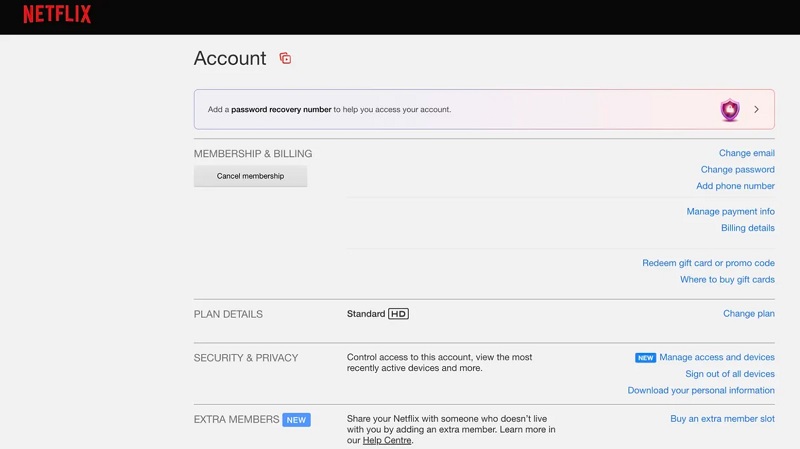
เคล็ดลับ: เหตุใดจึงไม่มีตัวเลือกสำหรับการยกเลิกการสมัครสมาชิก Netflix?
หากคุณไม่เห็นตัวเลือกในการยกเลิกการสมัครสมาชิก Netflix ในบัญชีของคุณ อาจเป็นเพราะเหตุผลต่อไปนี้:
- คุณชำระเงินด้วยบัตรของขวัญ ในกรณีนี้ การสมัครของคุณจะถูกยกเลิกโดยอัตโนมัติเมื่อยอดเงินของคุณหมด โดยที่คุณไม่ต้องทำอะไรเลย
- คุณสมัคร Netflix ผ่านบริการของบุคคลที่สาม เช่น สมาร์ททีวี จากนั้นคุณจะต้องยกเลิกการสมัครผ่านแพลตฟอร์มของบุคคลที่สามนั้น
วิธีที่ 2. ยกเลิกการสมัคร Netflix บน Smart TV
หากคุณสมัคร Netflix บนสมาร์ททีวี โปรดดำเนินการตามขั้นตอนด้านล่างเพื่อยกเลิกการสมัคร Netflix ของคุณอย่างรวดเร็ว
ขั้นตอนที่ 1. เปิดแอป Netflix บนสมาร์ททีวีของคุณ
ขั้นตอนที่ 2. เมื่อเข้าสู่ระบบแล้ว คลิกที่โปรไฟล์ของคุณ จากนั้นเลือก "บัญชี" ในเมนูแบบเลื่อนลง
ขั้นตอนที่ 3. ในแท็บ “บัญชี” คลิกที่ “ยกเลิกการเป็นสมาชิก” ตัวเลือกภายใต้ “การเป็นสมาชิกและการเรียกเก็บเงิน” เพื่อดำเนินการต่อ
ขั้นตอนที่ 4. เลือก “สิ้นสุดการยกเลิก” เพื่อยืนยัน.
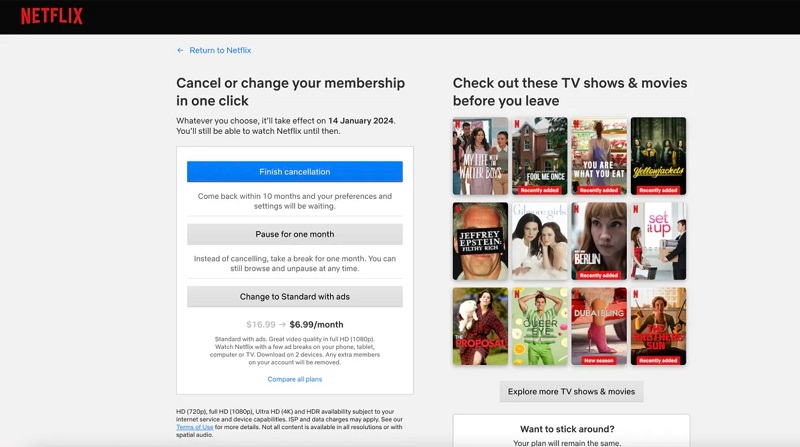
วิธีที่ 3. ยกเลิกการสมัคร Netflix ของคุณบน iPhone/iPad
สำหรับผู้ที่ชื่นชอบภาพยนตร์ Netflix บน iPhone/iPad คุณสามารถยกเลิกการสมัคร Netflix ได้ง่ายๆ โดยทำตามขั้นตอนง่ายๆ เหล่านี้:
ขั้นตอนที่ 1. ไปที่ "การตั้งค่า" แอป.
ขั้นตอนที่ 2. แตะชื่อโปรไฟล์ของคุณที่ด้านบนของหน้าจอ
ขั้นตอนที่ 3. เลือก “การสมัครสมาชิก” ตัวเลือก > ค้นหา “เน็ตฟลิกซ์” ในรายการ
ขั้นตอนที่ 4. แตะที่มันแล้วเลือก “ยกเลิกการสมัครสมาชิก” ที่ด้านล่าง > ยืนยัน การกระทำของคุณ จากนั้นคุณสามารถยกเลิกการชำระเงินอัตโนมัติของ Netflix ได้
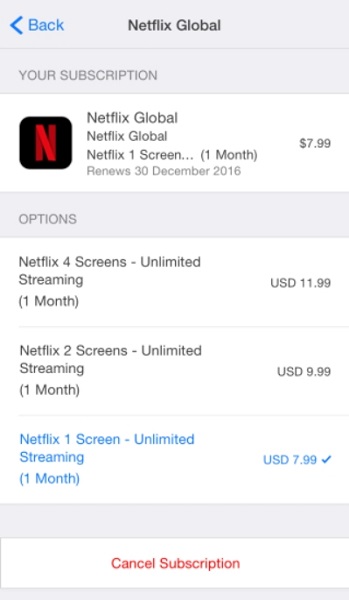
วิธีที่ 4. ยกเลิกการสมัคร Netflix ของคุณบน Android
สำหรับผู้ใช้ Android Google Play Store ยังมีวิธียกเลิกการสมัคร Netflix อีกด้วย ต่อไปนี้คือวิธีการดำเนินการ
ขั้นตอนที่ 1. เปิดตัว “Google Play สโตร์” แอปบนอุปกรณ์ Android ของคุณ
ขั้นตอนที่ 2. แตะที่ไอคอนโปรไฟล์ของคุณ จากนั้นเลือก “การชำระเงินและการสมัครสมาชิก” -“สมัครสมาชิก”.
ขั้นตอนที่ 3. เลือก “เน็ตฟลิกซ์” ในรายการแล้วแตะที่ “ยกเลิกการสมัครสมาชิก” ปุ่ม.
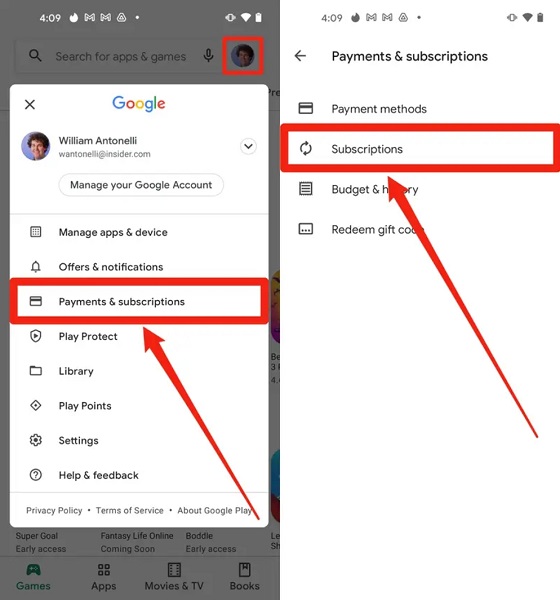
บันทึก: เมื่อยกเลิกแล้ว คุณจะไม่ต้องชำระเงินสำหรับรอบการเรียกเก็บเงินครั้งต่อไป และสามารถเข้าถึง Netflix ต่อไปได้จนกว่ารอบการเรียกเก็บเงินปัจจุบันจะสิ้นสุดลง อย่างไรก็ตาม โปรดทราบว่าคุณจะไม่สามารถเข้าถึงการดาวน์โหลดก่อนหน้านี้ได้อีกต่อไปหลังจากที่การสมัครของคุณหมดอายุ
หากคุณต้องการที่จะ ดูเนื้อหา Netflix แบบออฟไลน์ถาวรแนะนำให้ใช้โปรแกรมดาวน์โหลดวิดีโอจากบุคคลที่สาม เช่น MovPilot โปรแกรมดาวน์โหลดวิดีโอ Netflix ตรวจสอบส่วนเคล็ดลับโบนัสข้างล่างนี้เพื่อดูข้อมูลเพิ่มเติม
เคล็ดลับโบนัส: จะดูรายการบน Netflix ได้อย่างไรโดยไม่ต้องสมัครสมาชิก?
เพื่อปลดล็อค ข้อจำกัดการดาวน์โหลดของ Netflix และเก็บภาพยนตร์ที่คุณชื่นชอบจาก Netflix ไว้ตลอดไป ทางเลือกที่ดีที่สุดคือการดาวน์โหลดลงในอุปกรณ์ของคุณ MovPilot โปรแกรมดาวน์โหลดวิดีโอ Netflix เป็นตัวเลือกที่ดีสำหรับสิ่งนี้ มันสามารถหลีกเลี่ยงการป้องกัน DRM และดาวน์โหลดวิดีโอ Netflix ได้ตามปกติ 1080P MP4/MKV ไฟล์ที่สามารถเล่นได้บนอุปกรณ์และเครื่องเล่นส่วนใหญ่ นอกจากนี้ยังมี ไม่มีข้อจำกัดในจำนวนการดาวน์โหลด.
ยิ่งไปกว่านั้น โปรแกรมดาวน์โหลดยังรองรับแทร็กเสียงและคำบรรยายในหลายภาษา และยังคงรักษาระบบเสียงรอบทิศทาง Dolby Digital 5.1 ไว้เพื่อมอบประสบการณ์การรับชมที่ดื่มด่ำ ดังนั้น หากคุณกำลังคิดที่จะยกเลิกการสมัคร Netflix และต้องการบันทึกวิดีโอโปรดของคุณ โปรดพิจารณาใช้ MovPilot Netflix Video Downloader
มาเรียนรู้วิธีเก็บการดาวน์โหลด Netflix ไว้หลังจากยกเลิกการสมัครสมาชิกของคุณกัน
ขั้นตอนที่ 1. ลงชื่อเข้าใช้เว็บเพลเยอร์ Netflix ใน MovPilot
หลังจากเปิดใช้งาน MovPilot Netflix Video Downloader แล้ว โปรดป้อนบัญชี Netflix ของคุณเพื่อเข้าถึงบริการดาวน์โหลดเต็มรูปแบบ จากนั้น คุณสามารถเปลี่ยนไปใช้เว็บเพลเยอร์ในตัวได้โดยไม่ต้องดาวน์โหลดแอป Netflix

ขั้นตอนที่ 2. เรียกดูและค้นหาภาพยนตร์ รายการทีวี และรายการต้นฉบับของ Netflix
มีสองวิธีในการรับวิดีโอ Netflix ที่คุณชื่นชอบ
- ใส่ชื่อวิดีโอในแถบค้นหา
- วาง URL วิดีโอ Netflix ลงในแถบค้นหา
หลังจากนั้นคุณสามารถคลิกไอคอนดาวน์โหลดเพื่อเริ่มดาวน์โหลดวิดีโอ Netflix คุณสามารถตรวจสอบกระบวนการดาวน์โหลดในแผงด้านขวา
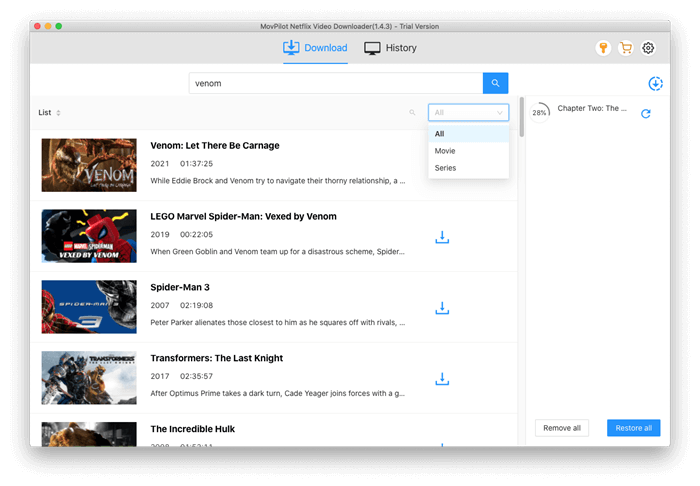
ขั้นตอนที่ 3. ดู Netflix โดยไม่ต้องสมัครสมาชิก
มุ่งหน้าไปที่ "ประวัติศาสตร์" แท็บนี้ คุณสามารถดูรายการดาวน์โหลด Netflix ทั้งหมดได้ในรายการ เพียงคลิกที่ไอคอนโฟลเดอร์ จากนั้นคุณสามารถค้นหาเส้นทางการบันทึกได้
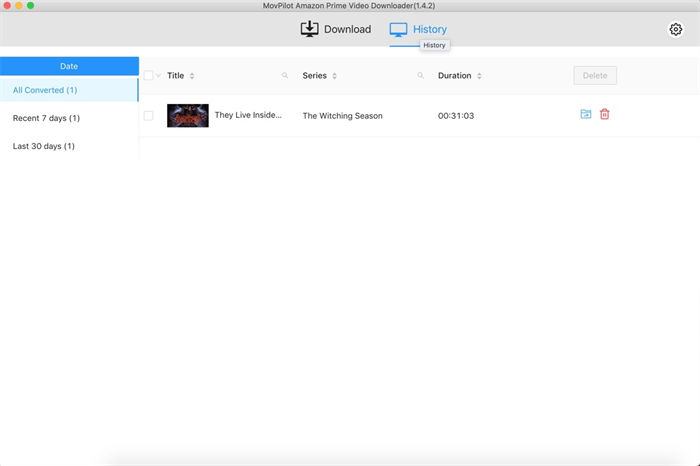
คำถามที่พบบ่อยเกี่ยวกับการยกเลิกบัญชี Netflix ของคุณ
ฉันสามารถยกเลิก Netflix ได้ตลอดเวลาไหม?
ใช่ คุณอาจกังวลว่าการยกเลิกการสมัครของคุณจะปิดกั้นการเข้าถึง Netflix ทันที ไม่ต้องกังวล คุณยังสามารถเข้าถึงเนื้อหาทั้งหมดของ Netflix ได้จนกว่าจะสิ้นสุดรอบการเรียกเก็บเงินปัจจุบัน
อย่างไรก็ตาม สิ่งสำคัญที่ต้องทราบคือ การดาวน์โหลดของ Netflix จะหมดอายุหลังจาก 7-30 วันดังนั้นอย่าลืมดูวิดีโอที่คุณชื่นชอบก่อนที่จะหมดอายุ หรือคุณสามารถใช้เครื่องมือของบุคคลที่สาม เช่น MovPilot โปรแกรมดาวน์โหลดวิดีโอ Netflix ถึง ดาวน์โหลดภาพยนตร์ที่คุณชื่นชอบจาก Netflix บนคอมพิวเตอร์ของคุณ ด้วยวิธีนี้ คุณจะสามารถรับชมได้ทุกเมื่อที่ต้องการ โดยไม่ยุ่งยาก
จะเปลี่ยนการสมัคร Netflix ของคุณได้อย่างไร?
หากคุณต้องการปรับเปลี่ยนการสมัคร Netflix เพียงอย่างเดียว ไม่จำเป็นต้องยกเลิก นี่คือบทช่วยสอนง่ายๆ ที่จะช่วยแนะนำคุณตลอดขั้นตอน
ขั้นตอนที่ 1. ไปที่ เว็บไซต์อย่างเป็นทางการของ Netflix และเข้าสู่ระบบบัญชีของคุณ
ขั้นตอนที่ 2. คลิกโปรไฟล์ของคุณ จากนั้นเลือก "บัญชี".
ขั้นตอนที่ 3. ภายใต้ส่วน “รายละเอียดแผน” คลิกที่ “เปลี่ยนแผน” ตัวเลือก.
ขั้นตอนที่ 4. เลือกแผนที่คุณต้องการ จากนั้นคลิก “ดำเนินการต่อ” > “ยืนยันการเปลี่ยนแปลง”.
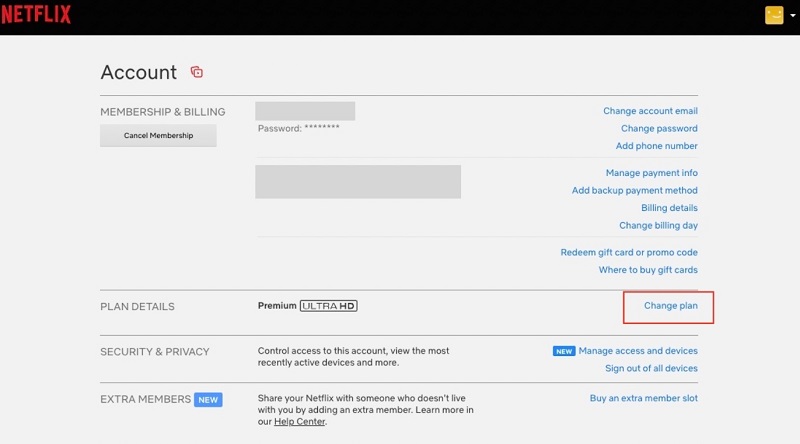
จะยกเลิกบัญชี Netflix โดยไม่ต้องใช้รหัสผ่านได้อย่างไร?
หลังจากยกเลิกการสมัครสมาชิก Netflix แล้ว บัญชีของคุณจะถูกยกเลิกโดย Netflix โดยอัตโนมัติหลังจากผ่านไป 10 เดือน แม้จะไม่ได้ป้อนรหัสผ่านก็ตาม อย่างไรก็ตาม หากมีใครแฮ็กบัญชี Netflix ของคุณและเปลี่ยนรหัสผ่านของคุณ ควรติดต่อฝ่ายสนับสนุน Netflix โดยตรงเพื่อขอความช่วยเหลือจากผู้เชี่ยวชาญ
Netflix มีการทดลองใช้ฟรีหรือไม่?
ไม่ Netflix ได้ยกเลิกช่วงทดลองใช้ฟรีตั้งแต่ปี 2020 โดยกำหนดให้คุณต้องสมัครสมาชิก Netflix รายเดือนเพื่อเข้าถึงวิดีโอโปรดของคุณ อย่างไรก็ตาม โชคดีที่มีผู้ใช้ออนไลน์จำนวนมากที่แบ่งปันเคล็ดลับมากมายที่สามารถช่วยให้คุณรับชม Netflix ได้ฟรีอย่างง่ายดาย
บทความที่เกี่ยวข้อง: วิธีดู Netflix ฟรี
บทสรุป
บทความนี้จะอธิบายวิธียกเลิกการสมัคร Netflix บนอุปกรณ์ใดก็ได้ พร้อมคำแนะนำที่ทำตามได้ง่าย นอกจากนี้ ยังมีวิธีอื่นในการรับชม Netflix แบบออฟไลน์โดยไม่ต้องสมัครใช้งานอีกด้วย MovPilot โปรแกรมดาวน์โหลดวิดีโอ Netflixโปรแกรมดาวน์โหลดนี้สามารถดาวน์โหลดภาพยนตร์ รายการทีวี และเนื้อหาต้นฉบับจาก Netflix เป็น MP4 และ MKV ในรูปแบบ 1080P ได้อย่างง่ายดาย เพียงแค่คลิกไม่กี่ครั้ง ซึ่งทำให้เป็นตัวเลือกที่เหมาะสำหรับผู้ที่ต้องการเก็บวิดีโอ Netflix ที่ชื่นชอบไว้ตลอดไป ยิ่งไปกว่านั้น ยังมีรุ่นทดลองใช้งานฟรี 30 วัน ช่วยให้คุณเพลิดเพลินกับฟีเจอร์ทั้งหมดได้ฟรี มาดาวน์โหลดและลองดูกันเลย!
MovPilot โปรแกรมดาวน์โหลดวิดีโอ Netflix
ดาวน์โหลดภาพยนตร์และรายการบน Netflix เพื่อดูแบบออฟไลน์ได้อย่างง่ายดาย!